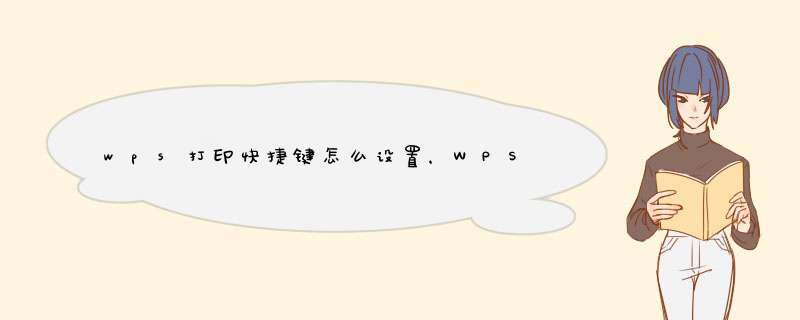
我们先来看看打印选定内容,先框选文档中需要打印的内容,在“文件”选项卡中,选择打印。
或者直接按快捷键CTRL+P的组合键,进入打印设置。
在设置中,选择打印所选内容。
(如果你没有选定内容,该选项是灰色)如果我们想打印部分页的内容,比如我们想打印1到5页。
可以在设置中,选择打印自定义范围,页数输入1,2,3,4,5(逗号分隔),或者输入1-5(减号)。
需要打印多份内容的时候,我们可以设置打印份数。
在“调整”中,选择打印对象的排序效果。
大家可以根据自己的需要进行选择,如果你选择取消排序,打印机会按照打印份数,先将文档的第一页打印多份后,再接着打印2,3页。
在一些特殊情况下,我们要选择缩放,我们可以设置每版打印页数(大家注意,每版打印页数不宜过多,某则字体过小,拿来当“小抄”么?^^)。
同时,我们还可以在选择缩放纸张的大小,非常贴心的功能。
在一些特定的环境下,我们还可以设置逆序打印。
比如打印文件,正常打印机出来的顺序是1,2,3页,打印完成以后,第3页在最上面,我们装订还要手动调整顺序。
表亲们可以在word选项的高级设置中,找到打印功能,勾选逆序打印页面。
这样设置以后,打印页码就是从后向前打印,打印出来后,无脑装订即可。
欢迎分享,转载请注明来源:内存溢出

 微信扫一扫
微信扫一扫
 支付宝扫一扫
支付宝扫一扫
评论列表(0条)